El cifrado de extremo a extremo de WhatsApp ha asegurado todos los datos relacionados con la aplicación, contribuyendo a su creciente base de usuarios. Sin embargo, al cambiar a un nuevo Android o iPhone, la transferencia de datos de WhatsApp se vuelve esencial, ya que el contenido no se guarda automáticamente en un nuevo dispositivo. Esta guía proporciona 5 métodos efectivos para Transfiera los mensajes de WhatsApp a un teléfono nuevo. Adelante para obtener más información.
Realice el video a continuación para aprender este tema visualmente.
Forma 1: Cómo transferir los mensajes de WhatsApp al nuevo teléfono sin copia de seguridad (sin limitaciones)
Algunas de las soluciones para la transferencia de datos de WhatsApp en Internet podrían no funcionar en realidad, especialmente para aquellos que usan teléfonos antiguos y nuevos con diferentes sistemas operativos. Para transferir videos de WhatsApp, textos, imágenes, mensajes de voz, etc. En cualquier situación, necesita un gato de todos los oficios como Transferencia de whatsapp Para resolver el problema satisfactoriamente. Se ejecuta en casi todo tipo de computadoras y puede completar fácilmente la tarea de transferencia después de una conexión fácil.
Características clave de la transferencia de WhatsApp:
- Transfiera WhatsApp de iPhone a Android, Android a iPhone, Android a Android y iPhone a iPhone.
- Permitirle hacer una copia de seguridad/transferir los chats de línea/viber/kik/wechat en un toque.
- Haga una copia de seguridad de los mensajes de iOS WhatsApp a PC/Mac.
- Vista previa de los archivos de copia de seguridad y restaure el contenido deseado.
- También le permite exportar cosas desde copias de seguridad para imprimir.
- Totalmente compatible con casi todos los teléfonos móviles.
- 100% seguro (no registrará nada de su privacidad).


Bueno, como sabemos, esta herramienta puede transferir chats de WhatsApp entre dos teléfonos, independientemente de los sistemas operativos en los que se están ejecutando. Ahora, tomemos la transferencia de Android a Android como ejemplo para mostrarle cómo transferir los datos de WhatsApp al nuevo teléfono a través de la transferencia de WhatsApp:
Paso 1. Descargue e instale el programa en una computadora. Luego inicie y seleccione la sección «Transferencia de WhatsApp» en la pantalla inicial.

Paso 2. Elija la pestaña «WhatsApp» en el menú izquierdo y elija «Transferir mensajes de WhatsApp» en las secciones entrantes.
Recommended Read: Mejor Consejo 2025: Cómo Transferir WhatsApp a un Nuevo Teléfono sin Verificación

Paso 3. Enlace dos móviles de Android a esta computadora a través de cables USB. El programa detectará los dispositivos y los mostrará en su interfaz. Aquí, asegúrese de que estén donde deberían estar. O toque «Flip» para cambiar sus posiciones.
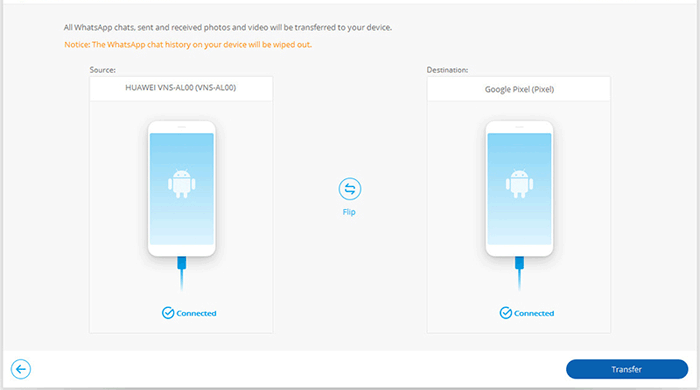
Paso 4. Haga clic en «Transferir» para comenzar a mover WhatsApp a su nuevo teléfono. La barra de progreso de transferencia le dirá dónde está la tarea.
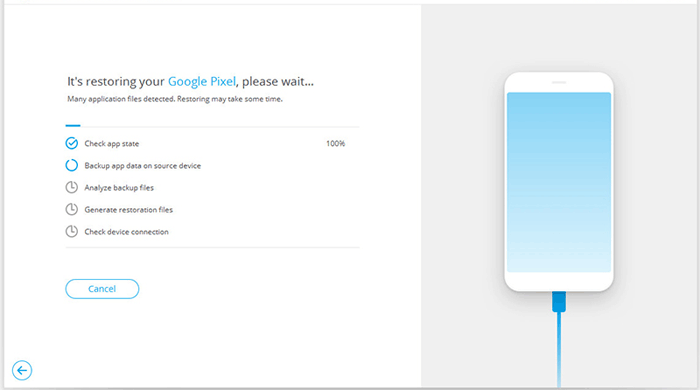
Paso 5. Una vez hecho esto, desenchufe dos teléfonos de esta computadora y reinicie WhatsApp en el nuevo teléfono. A continuación, debería ver la siguiente pantalla. Ahora, simplemente haga clic en «Restaurar» en el nuevo teléfono.
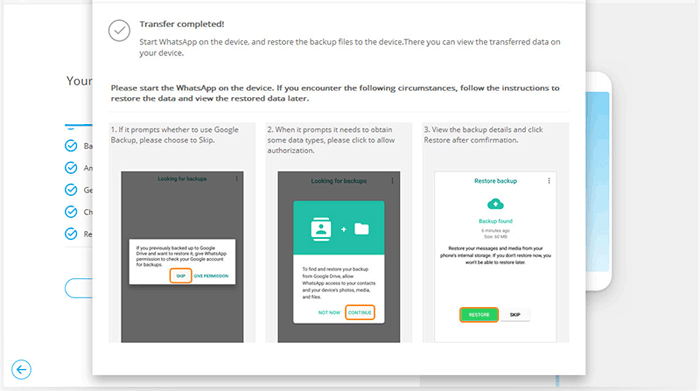
Forma 2: cómo transferir manualmente los mensajes de WhatsApp al nuevo iPhone a través del código QR
WhatsApp ahora permite a los usuarios transferir los historiales de chat, incluidos los archivos adjuntos de los medios, entre teléfonos del mismo sistema operativo utilizando un código QR. Esta característica admite la transferencia de mensajes y archivos multimedia, pero excluye los mensajes de pago y el historial de llamadas. Para usar esta función en iOS, ambos dispositivos deben tener WhatsApp para iOS versión 2.23.9.77 o más instalado.
¿Cómo se transfiere los mensajes de WhatsApp a un nuevo iPhone escaneando un código QR?
- Asegúrese de que sus teléfonos antiguos y nuevos estén conectados a Wi-Fi y tenga habilitados los servicios de ubicación.
- En su teléfono anterior, abra la configuración y seleccione chats.
- Toque la transferencia de chat y aparecerá un código QR.
- Escanee este código QR con su nuevo iPhone.
- Mantenga ambos teléfonos en la pantalla hasta que se complete la transferencia de chats y medios.
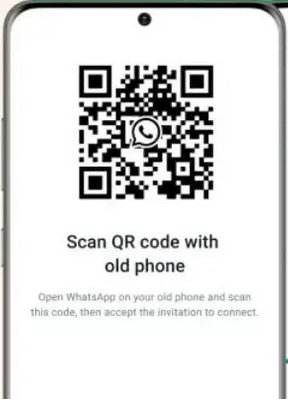
Si el código QR expira o no escanea, reinicie el proceso de transferencia generando un nuevo código QR en su antiguo iPhone. Asegúrese de que ambos dispositivos estén conectados a una red Wi-Fi estable para un escaneo exitoso.
Forma 3: ¿Cómo transfiero los mensajes de WhatsApp al nuevo teléfono por correo electrónico?
Transferir WhatsApp a un nuevo teléfono también se puede cumplir por chat de correo electrónico. De esta manera, es apropiada para migrar las cosas de iPhone a Android, iPhone a iPhone y Android a iPhone. Sin embargo, los archivos multimedia grandes pueden tardar mucho en cargar y transferir.
Ahora, tomemos la migración de iPhone a Android Whatsapp, por ejemplo, para mostrarle cómo hacer esta tarea bien.
¿Cómo transfiero mi whatsapp a mi nuevo teléfono por correo electrónico? (iPhone a Android)
1. Abra WhatsApp en su iPhone y vaya a Configuración> Configuración de chat> (Historial de chat)> Chat de correo electrónico.
2. Elija los chats de WhatsApp que tiene la intención de moverse de iPhone al teléfono Android.
3. Una ventana debe aparecer, pidiéndole que elija Adjuntar medios o sin medios antes de transferir WhatsApp a un nuevo teléfono.
4. Ingrese su información de correo electrónico para recibir los datos entrantes de WhatsApp y luego toque Enviar para obtener el correo.
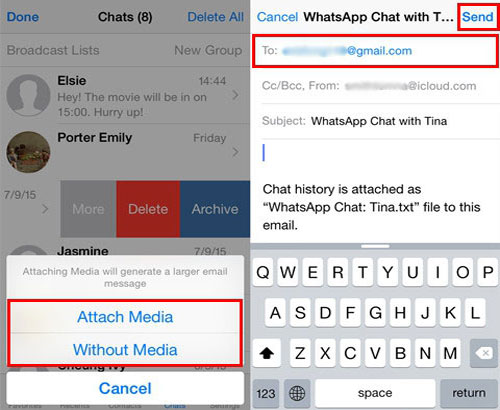
5. En su teléfono Android, inicie sesión en la dirección de correo electrónico para recibir los archivos y accederá a lo que acaba de enviar.
¿Me pregunto cómo transferir WhatsApp de Android a iOS por chat de correo electrónico? Aquí están las 3 opciones fáciles.
Forma 4: Cómo transferir los mensajes de WhatsApp al nuevo teléfono iPhone a través de iCloud
Mientras busca «WhatsApp Mover al nuevo teléfono iCloud», encontrará que es fácil utilizar este servicio para transferir los mensajes de WhatsApp desde iPhone a iPhone. Sin embargo, este método sobrescribiría los datos existentes en su dispositivo.
Suponga que podría tomar las consecuencias, solo consulte los siguientes pasos. Aquí, establezcamos la transferencia de whatsapp de iPhone a iPhone como ejemplo para ilustrar cómo mover WhatsApp a un nuevo teléfono con iCloud:
1. Conecte ambos iPhones a una red Wi-Fi estable. Luego abra el iPhone de origen y vaya a Configuración> (su ID de Apple)> iCloud.
2. Encienda la opción de copia de seguridad de iCloud. Luego, presione nuevamente hacia arriba y espere el final de la tarea. Posteriormente, puede verificar la carpeta de respaldo yendo a Configuración> iCloud> Almacenamiento> Administrar el almacenamiento.
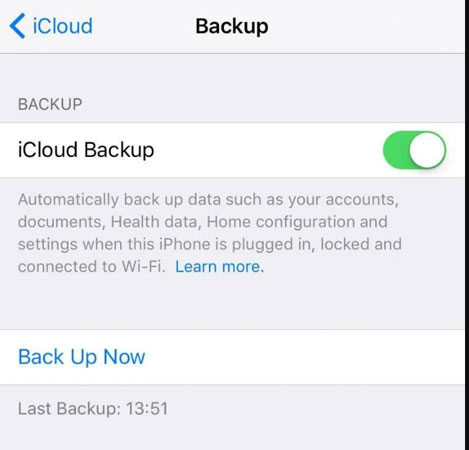
3. Abra el iPhone de destino para configurarlo. Mientras lo hace, opte por restaurar desde la copia de seguridad de iCloud y seleccione los archivos de copia de seguridad que incluyen datos de WhatsApp para restaurar. (Puede tomar desde unos minutos hasta más de una hora, dependiendo de su velocidad de conexión a Internet).
4. Instale WhatsApp en el iPhone de destino, y todo el contenido de chat desde el antiguo iPhone estará disponible en el nuevo dispositivo.
* iCloud solo funciona para transferir mensajes de WhatsApp entre iPhones. Para transferir de Android a iPhone, necesitará una herramienta de terceros como Mover a iOS.
Forma 5: Cómo transferir los mensajes de WhatsApp al nuevo teléfono Android a través de Google Drive
Google Drive Asiste a hacer una copia de los datos de WhatsApp. Entonces puedes restaurar lo que quieres. Sin embargo, puede encontrar problemas de compatibilidad, y la tarea de copia de seguridad o restauración puede no completarse en consecuencia. Además, si no hay una copia de seguridad anterior en el servidor de Google Drive, WhatsApp debería restaurar desde el archivo de copia de seguridad local automáticamente.
Este servicio puede migrar las conversaciones de WhatsApp de Android a Android. Sin embargo, no hay una forma directa de transferir WhatsApp de Android a iPhone de esta manera. ¿Quieres hacer eso como un corcho? Aconsejarte que salte a la derecha Forma 1 para soluciones.
¿Cómo transferir WhatsApp de Android a Android a través de Google Drive?
1. Ejecute WhatsApp en un viejo teléfono Android. Luego navegue a Configuración> Chats> Copia de seguridad de chat> Realice una copia de seguridad para sincronizar su historial de chat de WhatsApp con Google Drive.

2. Desbloquee su nuevo dispositivo Android e ingrese la cuenta de Google en la opción de cuentas. Luego, retire WhatsApp del dispositivo anterior, instálelo en el nuevo teléfono e ingrese el mismo número de teléfono que usó en el teléfono fuente.
3. Ahora se le solicitará si desea restaurar mensajes y medios desde Google Drive. Simplemente presione la restauración y espere hasta que se extraiga los datos de WhatsApp.
Aquí hay 4 soluciones prácticas para aquellos que desean recuperar chats de WhatsApp eliminados en Android después de la eliminación errónea.
Forma 6: Cómo transferir los mensajes de WhatsApp al nuevo teléfono Samsung a través de Smart Switch
Smart Switch facilita la transferencia de una amplia gama de datos entre dispositivos Galaxy antiguos y nuevos, incluidos los datos de WhatsApp. Antes de comenzar, asegúrese de que ambos dispositivos estén conectados a la misma red Wi-Fi.
¿Cómo puedo transferir los mensajes de WhatsApp a mi nuevo teléfono Galaxy con Smart Switch?
- Haga una copia de seguridad de WhatsApp en su teléfono anterior a través de Configuración> Chats> Copia de seguridad de chat.
- Instale Smart Switch en ambos teléfonos y abra la aplicación.
- Conecte los teléfonos a través de la inalámbrica o USB y seleccione WhatsApp como datos para transferir.
- En el teléfono antiguo, elija WhatsApp como datos para transferir.
- Siga las indicaciones para completar el proceso de transferencia.
- Después de la transferencia, abra WhatsApp en el nuevo teléfono Samsung y verifique su número de teléfono.
- Se le solicitará que restaure su historial de chat desde Google Drive. Toque Restaurar.
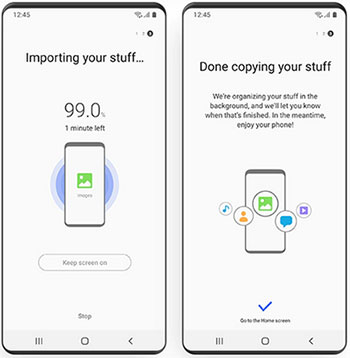
Concluir
¡Eso es todo! Ahora debe tener una comprensión clara de cómo transferir WhatsApp a su nuevo teléfono. No olvide notar los términos en negrita anteriormente para un proceso suave.
Un último consejo: si planea vender o devolver su teléfono antiguo, asegúrese de borrar todos los datos para mantener segura su información de WhatsApp y otra. ¿Tienes otros métodos para transferir WhatsApp? ¡Compártelos en los comentarios a continuación!
Artículos relacionados:
¿Cómo solucionar la copia de seguridad no encontrada en WhatsApp de 12 maneras rápidas? (Android/iOS)
Una revisión completa de transferencia de whatsapp de Mobitrix que merece su enfoque
4 Métodos efectivos para recuperar mensajes grupales eliminados en WhatsApp 2025
¿Copia de seguridad de Whatsapp atascada? Pruebe las 17 soluciones confiables (2025 más recientes)
